各医療機関様ごとに、予約管理カレンダーに休診日を設定いただけるようになりました。
休診日を設定すると、カレンダー上で休診日が一目でわかるようになります。
また、週パターン適用時には、休診日が設定された日は予約枠を作成しないよう、自動的にスキップしますので、後から祝日だけ手動で予約枠を削除するといった必要がなくなります。是非ご活用ください。
休診日の登録は、メニューバーの「環境設定」→「休診日管理」から行います。

休診日管理画面では、3か月分ごとにカレンダーが表示されます。
水色の日付のテキストをクリックすると、前後の月へぺージが切り替わります。
プルダウンの「診療日」を「休日」に切り替えると、その日が休診日扱いになります。
メモ欄は自由記述です。定休日ではない休日を設定する場合にメモを入力いただくと、
予約管理カレンダーにその内容が表示されますので、わかりやすくなります。
国民の祝日はデフォルトで休日に設定されています。
祝日を休診日にしたくない場合は、プルダウンを「診療日」に切り替えてください。
「登録」ボタンをクリックすると設定が反映されます。
※登録ボタンを押さずに、 前後の月にページを切り替えたときも、自動的に設定
が保存されます。
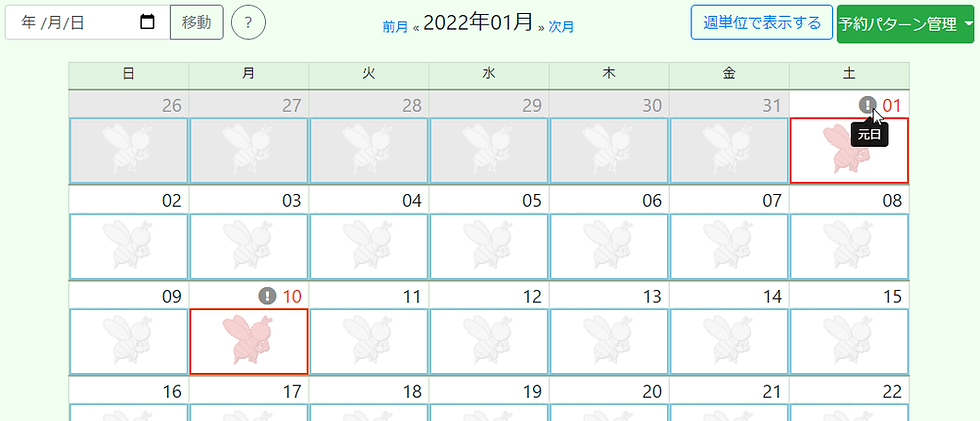
予約管理カレンダーでは、上記の画面で「休日」に設定された日が赤枠で表示されるようになります。
メモ欄に記述がある場合は、1日に元旦と表示されているように、「(!)」アイコンにマウスカーソルを合わせる(タブレットではタップする)とメモの内容が確認できます。
国民の祝日を診療日に設定されると、枠の色は青色になりますが、祝日と区別できるように、日付の下に赤色の下線が入ります。
祝日も予防接種、健診を実施される場合は「環境設定」→「休診日管理」から該当「祝日」の「休診」と選択されている部分を「診察日」に変更して更新いただくと、祝日に予約枠を設定することができます。
休診日に設定された日でも予約枠が存在すると、通常通り予約を受け付けますので、ご注意ください。

Comentários